Cryptographic är en Microsoft Windows-tjänst som krypterar och dekrypterar dina data under dataåtkomst. På detta sätt tillhandahålls säkerhet till data genom kryptering så att även om en hackare stjäl data, kommer de inte att kunna dechiffrera den. Användare rapporterar dock att Kryptografiska tjänster orsakar hög disk- och CPU-användning, vilket hämmar deras datorers prestanda. I den här handledningen kommer vi att diskutera hur man löser det här problemet i detalj.

Vad gör Cryptographic Service?
Kryptografisk tjänst är en legitim Windows OS-process som krypterar och dekrypterar data på lagringen. Den används för att upprätthålla sekretessen för data och skydda den från att stjäla. Så när tjänsten är aktiverad, även om en hacker stjäl din data, kommer det inte att vara lätt för dem att dekryptera den eftersom den är krypterad.
Den tillhandahåller tre hanteringstjänster: Catalog Database Service, som bekräftar signaturerna för Windows-filer och tillåter att nya program installeras; Protected Root Service, som lägger till och tar bort Trusted Root Certification Authority-certifikat från den här datorn; och Automatic Root Certificate Update Service, som hämtar rotcertifikat från Windows Update och aktiverar scenarier som SSL. Om denna tjänst stoppas kommer dessa hanteringstjänster inte att fungera korrekt. Om den här tjänsten är inaktiverad kommer alla tjänster som uttryckligen är beroende av den inte att starta.
Åtgärda hög disk- eller CPU-användning för kryptografisk tjänst
Det kan finnas många orsaker till hög CPU-användning och hög diskanvändning. Om det är den kryptografiska tjänsten som orsakar det här problemet åt dig, använd följande lösningar:
- Reparera dina systemfiler
- Återställ mappen catroot2
- Sök efter skadlig programvara och virus
- Starta om eller inaktivera de kryptografiska tjänsterna tillfälligt
- Felsök i Clean Boot State.
Låt oss prata om lösningarna i detalj och se hur du kan utföra dem.
1] Reparera dina systemfiler
Reparera dina Windows-systemfiler , till att börja med. Detta kommer att eliminera korrupta OS-filer som en möjlig orsak.
2] Återställ mappen catroot2
Den kryptografiska tjänsten använder sig av %windir%\System32\catroot2\edb.log fil för uppdateringsprocessen. Återställa eller ta bort innehållet i mappen catroot2 har varit känt för att fixa detta problem.
DRICKS : Vårt bärbara gratisprogram FixWin låter dig återställa denna och de flesta andra Windows-inställningar eller funktioner med ett enda klick.
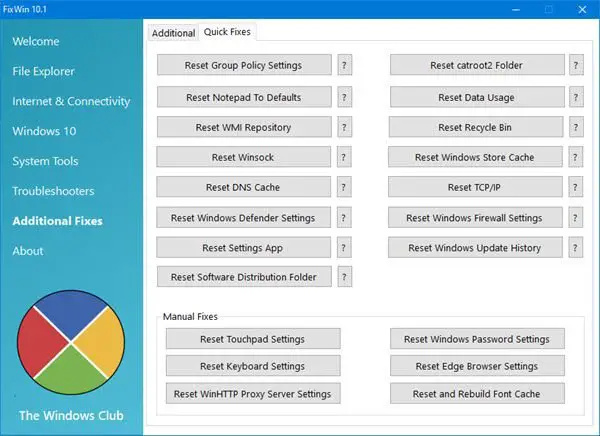
3] Sök efter skadlig programvara och virus
Det är inte ovanligt att virus utlöser en äkta process eller ser ut som en äkta process för att skada ditt system. Sökvägen till den legitima exe-filen för denna tjänst är:
C:\WINDOWS\system32\svchost.exe -k NetworkService -p
Om det finns någon annanstans kan det vara skadlig programvara.
Så skanna din dator med ditt antivirusprogram för att vara säker.
4] Starta om eller inaktivera den kryptografiska tjänsten tillfälligt
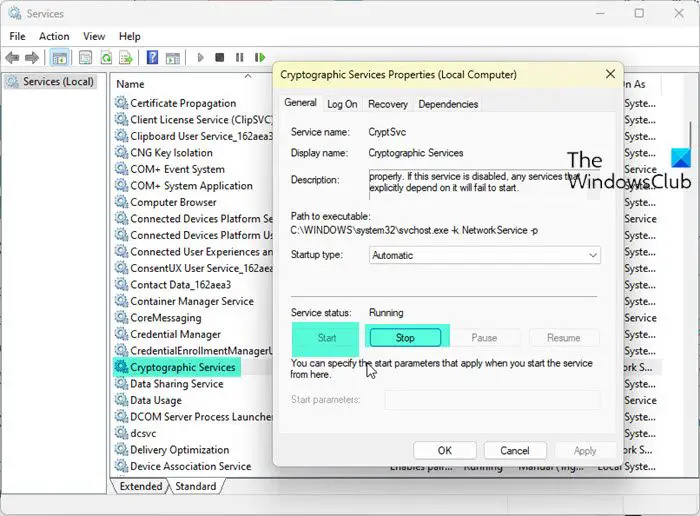
Kryptografiska tjänster använder algoritmer för att kryptera och dekryptera data, och detta kräver mycket resurser.
Vi rekommenderar att du startar om tjänsten och ser om det hjälper.
- Tryck på Windows + R-tangenten för att öppna dialogrutan Kör.
- Typ tjänster.msc och tryck sedan på Enter-knappen.
- Lokalisera Kryptografisk tjänst och högerklicka och välj sedan Egenskaper.
- Klicka nu på Stopp och sedan på Start-knappen.
Vi rekommenderar dig låt bli inaktivera den här tjänsten. Men om du vill kan du göra det tillfälligt för att se om det hjälper.
Fixera: Windows Cryptographic Service Provider rapporterade ett fel
xbox one kinect fortsätter att stängas av
5] Felsökning i Clean Boot State
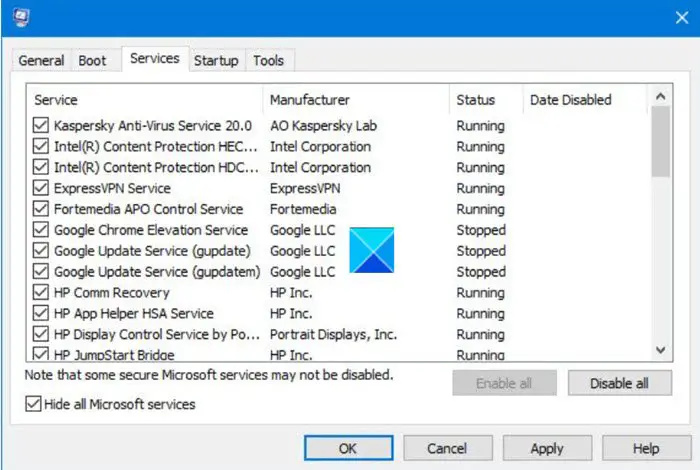
I Clean Boot State startar datorn med en minimal uppsättning drivrutiner och startprogram. Alla tredjepartsapplikationsprocesser och tjänster stoppas från att köras och på detta sätt kan vi förstå vilken process som orsakar problemet. Så, utför Clean Boot och försök att identifiera gärningsmannen manuellt om möjligt.
Inaktivera/aktivera processer manuellt för att ta reda på vilken app som är boven. När du vet vilken tjänst som orsakar problemet, lämna den antingen inaktiverad eller ta bort appen som tjänsten är relaterad till.
Vi hoppas att du kan lösa problemet med de lösningar som nämns i den här artikeln.
Läsa: Windows-felrapportering WerFault.exe hög CPU, diskanvändning
Varför är min CPU- och diskanvändning så hög?
Din CPU- och diskanvändning är hög eftersom ett virus infekterar ditt system eller att systemfilerna är skadade. I så fall rekommenderar vi att du kollar vår guide om vad du ska göra när CPU och diskanvändning är hög .
Läsa: Fixa Search Indexer High Disk- eller CPU-användning i Windows .


![Client Server Runtime High GPU-användning [Fast]](https://prankmike.com/img/performance/A0/client-server-runtime-high-gpu-usage-fixed-1.png)












